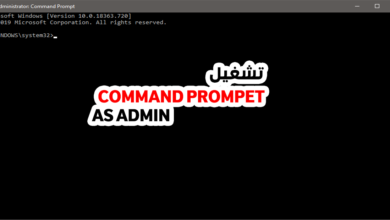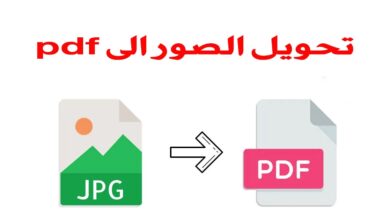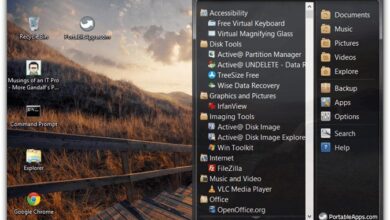أكثر من طريقة إزالة مجلد 3D Objects من أعلى نافذة This PC على windows 10 وتوضيح فائدة وجود مجلد عناصر ثلاثية الأبعاد داخل الويندوز
هل تبحث عن طريقة حذف أو إخفاء مجلد 3D Objects من أعلى نافذة This PC؟ إذا كنت تقوم بتشغيل Windows 10 Fall Creators Update ، أو إصدار أحدث ، وقد تتساءل عن الغرض من مجلد 3D Objects في File Explorer.
ما هو مجلد 3D Objects وما هي وظيفته؟
يحتوي المجلد على عناصر ثلاثية الأبعاد يمكنك استخدامها في تطبيقات مثل Paint 3D أو Mixed Reality Viewer. سيتم حفظ المشروعات التي تعمل عليها في التطبيقات ثلاثية الأبعاد في مجلد الكائنات ثلاثية الأبعاد افتراضيًا.
تم أدراج مجلد 3D Objects مع عدد من المجلدات بداية من windows 8 , windows 10 إذا كنت تود ازالته سوف نقدم لك الطريقة التي تمكنك من حذف 3D Objects.
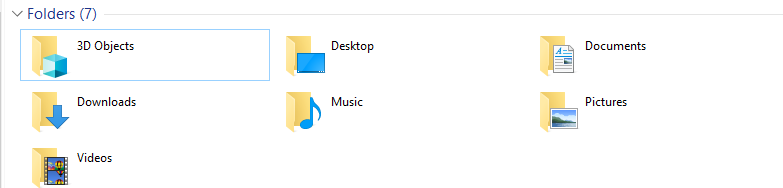
إزالة مجلد 3D Objects من أعلى نافذة This PC
يمكنك إزالة مجلد 3D Objects عن طريق مجموعة من مفاتيح Registry تم عملها خصيصا لكي تمكنك من حذف / استعادة مجلد 3D Objects , يمكنك اتباع الخطوات التالية لعمل هذا.
- قم بتحميل الملف التالي remove-3d-objects-folder.zip وفك الضغط عنه.
- أضغط على remove-3d-objects-folder.reg لتتم إزالة 3D Objects .
- أضغط Yes ثم قم بإعادة تشغيل الويندوز مرة أخرى.
حذف 3D Objects باستخدام Registry
يمكنك بسهولة حذف 3D Objects من خلال مسح القيم الخاصة به من Registry عن طريق إنشاء ملف يقوم بهذا الامر , سوف يعمل هذا الملف على بإزالة القيم التي تخص مجلد 3D Objects منRegistry .
- قم بفتح محرر النصوص notepad.
- انسخ أحد الاكواد بالأسفل حسب نظام التشغيل المثبت لديك.
- من قائمة file أختر save وقم بتسمية الملف Disable 3D Objects Folder.reg.
- قم بالضغط على ملف Disable 3D Objects Folder Win10 32.reg بعد حفظه ومن ثم yes
- اعد تشغيل الويندوز وسوف تلاحظ اختفاء 3D Objects Folder
الكود الخاص بنظام تشغيل 32/windows x86
Windows Registry Editor Version 5.00
[-HKEY_LOCAL_MACHINE\SOFTWARE\Microsoft\Windows\CurrentVersion\Explorer\MyComputer\NameSpace\{0DB7E03F-FC29-4DC6-9020-FF41B59E513A}]الكود الخاص بنظام تشغيل windows x64
Windows Registry Editor Version 5.00
[-HKEY_LOCAL_MACHINE\SOFTWARE\Microsoft\Windows\CurrentVersion\Explorer\MyComputer\NameSpace\{0DB7E03F-FC29-4DC6-9020-FF41B59E513A}]
[-HKEY_LOCAL_MACHINE\SOFTWARE\Wow6432Node\Microsoft\Windows\CurrentVersion\Explorer\MyComputer\NameSpace\{0DB7E03F-FC29-4DC6-9020-FF41B59E513A}]
حيث أن المفتاح {0DB7E03F-FC29-4DC6-9020-FF41B59E513A} هو الاسم التعريفي لمجلد 3D Objects
لاحظ انه : هذه الطريقة تقوم بإخفاء مجلد 3D Objects من داخل نافذة This PC ولكن لا يزال يمكنك الوصول للمجلد إذا اردت ذلك عبر المسار التالي قم بنسخه والصقه في صندوق الأوامر Run.
C:Users%username%3D Objectsاستعادة مجلد مجلد 3D Objects
في حالة إذا كنت تريد استعادة 3D Objects مرة أخرى، يمكنك ذلك عن طريق بتشغيل ملف “restore” من خلال الملف الملفات التي قمت بتحميلها سابقا remove-3d-objects-folder.zip.
هل استطعت مسح إزالة مجلد 3D Objects؟
الان قد تمكنت من مسح المجلد أو استعادته في حالة ان كنت ترغب في هذا , مشاركة واحدة “صغيرة” منك ستساعد بجدية في نمو هذه المدونة, اليك بعض الاقتراحات الرائعة:
- أحتفظ بالمقال في قائمة المفضلة على متصفحك
- شارك المقال لتعم الفائدة
- اترك تعليق لكي نستفيد من تجربتك
لذا أشكرك كثيرًا على دعمك ، أيها القارئ, لن يستغرق الأمر أكثر من 10 ثوانٍ من وقتك, أزرار المشاركة في الأسفل.